Содержание
Здравствуйте. Я переехал на свою квартиру и неделю сидел без нормального проводного интернета, то ещё удовольствие я вам скажу… Так вот это время я использовал свой телефон в качестве USB модема, благо тариф у меня безлимитный от билайна, а также данный способ позволяет обойти ограничение на раздачу интернета. То есть, тариф то у меня безлимитный, а вот раздавать интернет по Wi-Fi у меня не получается, билайн сразу 150р. за час требует. При данном же способе всё отлично работает и можно спокойно сидеть в интернете.
Первое, что нам понадобится — это USB драйвер для того, чтобы телефон определился как модем. Как мне показалось, лучше всего использовать драйвер от Google, который всегда доступен на вот этой странице. Он нам понадобится, если у вас в системе ещё не установлены драйвера для Android. Весит он меньше 10Мб, поэтому можно скачать прямо с телефона и так же по кабелю перекинуть на компьютер.
Теперь подключаем телефон к компьютеру и находим в меню телефона пункт включения USB модема, обычно он находится в разделе «Связь».
На компьютер должно обнаружиться новое устройство и начаться процесс установки драйверов, если он завершился с ошибкой. То жмём «Выполнить поиск драйверов на этом компьютере» и выбираем папку с разархивированным драйвером, который мы скачали в самом начале. Когда драйвер установлен, в диспетчере устройств можно найти сетевое устройство с именем «Remote NDIS based Internet Sharing Device».
А в сетевых адаптерах появится ещё одна сетевая карта.
Вроде всё. Надеюсь эта статья оказалась вам полезной, нажмите одну из кнопок ниже, чтобы рассказать о ней друзьям. Также подпишитесь на обновления сайта, введя свой e-mail в поле справа или подписавшись на группу во Вконтакте и канал YouTube.
Спасибо за внимание
Материал сайта geekteam.pro
Инструкция по разблокированию USB-модема от МТС для выхода в интернет через сим-карты любых других операторов
Сразу оговоримся, что инструкция актуальна не только для модемов от МТС, но и для модемов с прошивками под любых других операторов, а так же для модемов других производителей. Для примера мы взяли одну из самых распространенных моделей 3G USB модемов с прошивкой МТС — HUAWEI Mobile Broadband E1550. Данная модель широко используется под брендами операторов «большой тройки» — «МТС», «Билайн» и «Мегафон». Повторимся, инструкция актуальна для любого из них.
Прежде всего необходимо открыть отсек модема, где находятся слоты под сим-карту и карту памяти microSD и удалить из него «симку» МТС.
Под сим-картой «прячется» IMEI-номер модема, а так же его серийный номер. Нас интересует IMEI. Его необходимо переписать на листок бумаги. Также не помешает записать производителя и модель устройства.
Теперь вставляем в слот рабочую сим-карту любого оператора. Желательно, чтобы на ней был подключен интернет-тариф. В нашем случае мы использовали «симку» билайна с подключенным тарифом «Анлим», который позволяет осуществлять доступ в сеть Интернет с любого мобильного устройства без каких-либо ограничений по трафику (не реклама). Кроме того, наша «подопытная» была извлечена из смартфона. Она имеет формат micro, поэтому используем адаптер, чтобы придать ей полноразмерный формат.
Закрываем крышку отсека с «симкой» и вставляем наш модем в USB-разъем ПК или ноутбука.
Далее ждем, когда компьютер «увидит» новое устройство и откроется окно автозапуска.
Выбираем пункт «Выполнить AutoRun.exe» или запускаем его вручную. Начнется установка программного обеспечения от оператора (в нашем случае это «МТС»). Проходим стандартную процедуру установки, после этого запускаем программу MTS Connect (ярлык программы появится после установки на рабочем столе).
Программа сразу после запуска «увидит чужую симку» и «предложит» ввести код разблокировки.
Далее с любого устройства, подключенного с сети, вбиваем в поиск примерно такую фразу «Код разблокировки <модель вашего модема>» (для этого мы заранее записывали производителя и модель устройства на листок) и находим калькулятор кодов.
Вручную вбиваем в нужное поле IMEI-номер модема, который мы заранее переписали, и жмём кнопку рассчитать. Калькулятор выдаст нам два кода, нам нужет тот, который обозначен как Unlock.
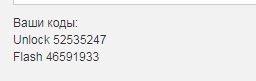
Возможно потребуется некоторое время, пока сим-карта зарегистрируется в сети. Это не более 1 минуты. Как видим, после всех манипуляций модем от «МТС» заработал с сим-картой «Билайн».
Отметим, что при смене сим-карты вам больше не придется разблокировать устройство. Эта процедура делается один раз и навсегда. Теперь наш модем будет прекрасно работать с сим-картой любого оператора.
Пожалуйста, оцените материал
При наличии мобильного интернета, могут оставаться не истраченные мегабайты трафика, которые можно использовать для выхода в сеть, через ПК или ноутбук, подключив к нему мобильный телефон. Как сделать, чтобы мобильный телефон начал работать в качестве модема? Со всеми нюансами касательно данной процедуры, мы познакомим вас в данной статье.
Мы расскажем вам подробно, какие шаги необходимо выполнить, чтобы ваш телефон стал точкой раздачи интернета. Важно отметить, что раздача интернета может происходить только после введения особого пароля, иначе все, кто находятся поблизости, при желании подключить интернет, смогут выйти на вашу сеть и бесплатно пользоваться услугами.
Почему мобильный телефон удобно использовать в качестве модема
Мобильный телефон применять в качестве модема удобно в тех случаях, когда под рукой нет USB-модема. Пользоваться интернетом через телефон не всегда бывает удобно, в связи с размерами экрана. Именно поэтому лучше подключить аппарат к компьютеру и уже полноценно пользоваться интернетом. На большом мониторе удобно просматривать различные видеоролики, клипы или фильмы. Обязательным условием является наличие Wi-Fi на ПК или ноутбуке. Телефон также удобно использовать в качестве модема, когда есть оставшийся трафик, чтобы мегабайты не были потеряны зря.
Настройка телефона в виде модема
ВАЖНО: Информация на сайте предоставлена исключительно в ознакомительных целях и актуальна на момент написания статьи. Для более точной информации по тем или иным вопросам обращайтесь к официальным операторам.
Используемые источники:
- https://geekteam.pro/kak-ispolzovat-telefon-android-v-kachestve-usb-modema/
- https://remontnik-pk.ru/3104/
- https://rostelekom1.ru/resheniya-problem-s-telefonom/574-kak-ispolzovat-telefon-kak-modem.html


 Мтс connect что за услуга сколько стоит. Тарифный план «МТС Коннект» — безлимитный интернет от МТС
Мтс connect что за услуга сколько стоит. Тарифный план «МТС Коннект» — безлимитный интернет от МТС




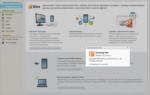 Как подключить Андроид телефон в качестве модема — делаем глобальную сеть ближе
Как подключить Андроид телефон в качестве модема — делаем глобальную сеть ближе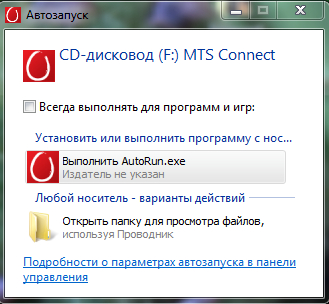
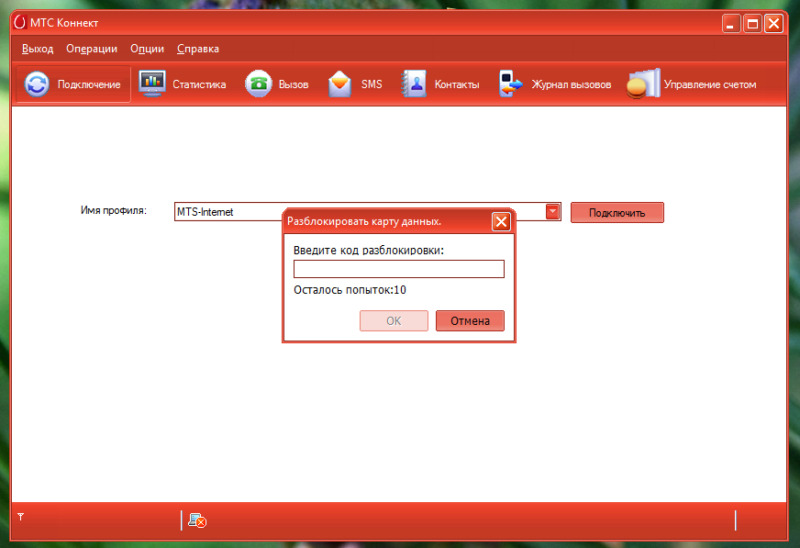
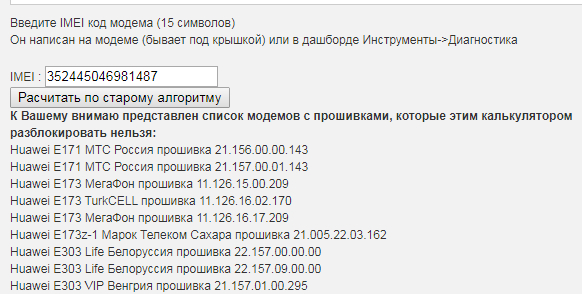
 4G Wi-Fi роутер от МТС: обзор, подключение и базовая настройка
4G Wi-Fi роутер от МТС: обзор, подключение и базовая настройка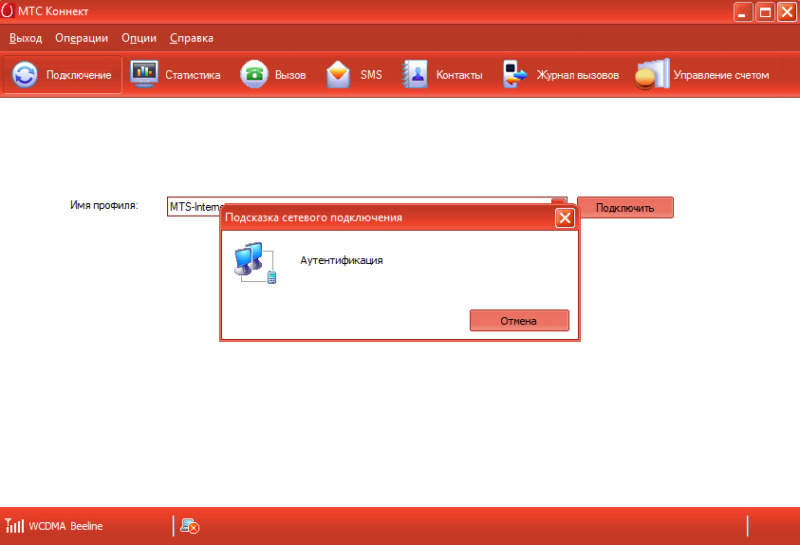

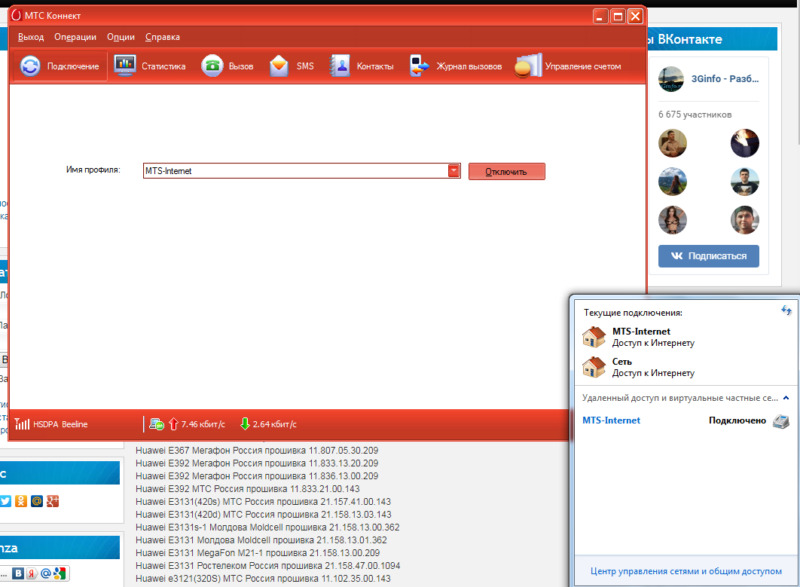


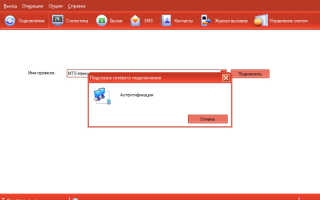
 Как подключить спутниковое ТВ и интернет от «МТС» в частный дом
Как подключить спутниковое ТВ и интернет от «МТС» в частный дом Спутниковый интернет МТС в частный дом – цена и тарифы
Спутниковый интернет МТС в частный дом – цена и тарифы Подключение интернета МТС и настройка роутера с Wi-Fi
Подключение интернета МТС и настройка роутера с Wi-Fi Как подключить МТС модем к компьютеру, планшету, роутеру
Как подключить МТС модем к компьютеру, планшету, роутеру